こんにちわ。これから動画編集を始めたい人は「何から始めたらいい?」かなど疑問に思うことがたくさんあります。今回は、動画を編集するまでの簡単なステップを解説しながら、初心者でも簡単にわかる方法をご紹介していきます。
動画編集するときに最初に用意するものは「ソフトorアプリ」です。動画素材を用意していてもアプリやソフトがない場合は動画編集することが出来ません。
まず自身に合ったソフト選びについても記事にしてきたいと思います。
ソフトにするかアプリにするか?動画編集ソフトの選び方
ソフトにするかアプリにするかは「費用とPCの有無」によって変わってきます。そのためアプリで課金したり、パソコンソフトでインストールするために費用がかかってしまいます。
有料ソフトにはメリットが多い
有料ソフトにはメリットがかなり豊富にあります。実際には無料ソフトから始めて問題はありませんが1年間使用した際にはさまざまな編集スキルが高くなるため自身のスキルと相談しておきましょう。

ステップ1 動画を撮影する
まずは編集する素材を用意します。みなさんがスマホに保存してある動画でもOKです。動画がない人は近くの風景や、人物などを撮影してみましょう。

ステップ2 動画を編集する
スマホアプリで使用する編集ソフトや、パソコンで使う編集ソフトを使っても、全ての作業の工程は同じになります。
流れを知ることで、あらゆる編集ソフトを使っても使いこなせるようになります。やることは全て同じなのです。編集の流れを知ることで用語も知ることができます。
まずは動画を用意して、編集するソフトを決めておきましょう!
動画を撮影して→編集して→アップロードをする
この流れが基本になりますね。初心者でも始めらるのがメリットです。iphoneであれば買ったときにiMovieが入っています。まずは練習として使ってみて体験してみましょう。
iphoneでの編集が難しいと思った人でも、簡単なソフトも無料でダウンロードすることができます。ワンクリックで自動で編集することもできるので、初めての人にオススメです。
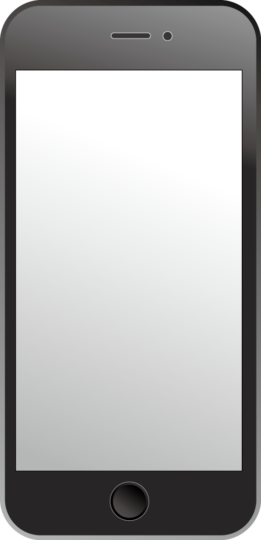
動画を用意します

まず、動画を用意することから始めます。このとき自分で撮影してもいいですが、素材を用意できない人、珍しい動画が欲しい人は、海外サイトから無料でダウンロードすることもできます。
ドローンで空撮した「世界遺産」など自分では用意できない素材が欲しい人はダウンロードしてみてください。MotionElements Stock Footageは無料で動画素材をダウンロードしたり、写真素材や BGMも豊富なサイトです。
動画素材無料でダウンロードできるサイトはこちら↓
MotionElements 動画素材用意した動画素材に「海」や「空」など自然の要素を取り入れるときに便利なサイトです。無料の素材も多くクリエイターが登録しておくべきサイトの1つです。
動画を編集するソフトを用意する
次に動画を編集する「ソフト」を用意します。ここではパソコンで作業する場合の編集ソフトに限定しますね。下記でスマホ用についても解説しますので、不要な人は飛ばしてください。またスマホで編集したい人には後半になります。
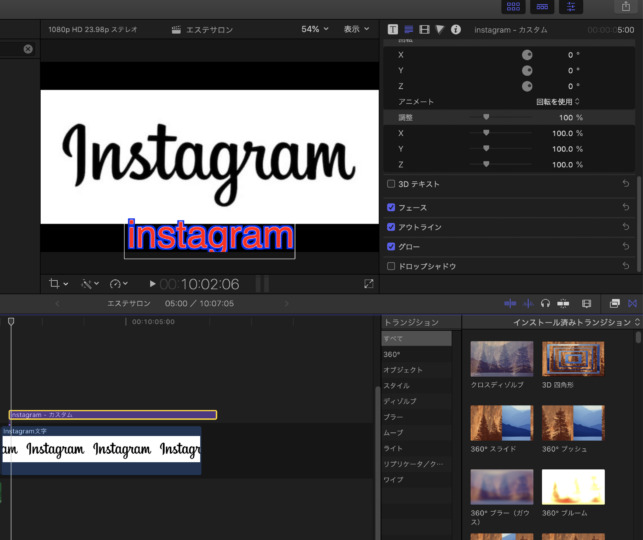
編集するソフトには「初心者用ソフト」から「中級者用」「上級者」まで使いかってが変わってきます。上級者ソフトの場合、英単語が多く、複雑になっており専門用語がわからないと、操作している内容が把握することができません。
個人的にオススメするソフトは以下の3つです。
・フィモーラ
・ファイナルカット プロ
・プレミアプロ
上記の3種類は実際に使ったことがありますが、フィモーラ は比較的に簡単に操作ができます。代表的なソフトになっています。有名なYOUTUBERなどの多くは上記のソフトを使用していることがほとんどです。
3つのソフトを使い分けてみた感想を記事にしたので詳しく知りたい人はこちら↓
他のソフトも参考までに紹介しておきます。コストが安かったり、サブスクではなく買い切りだったりなどメリットはたくさんあります。最初は無料で試すことができるのでチャレンジしてみてください。
全て無料でダウンロードすることが可能です。無料版で使用できますが有料に移行することで品質を高めたりすることができます。しかし、初心者のうちは無料でダウンロードして「遊び」感覚で使ってみて判断することをオススメします。
知名度が高いソフトを扱えるようにになると、副業をしたり、動画編集でお小遣いを稼いだりすることができます。
またAdobeの編集ツールは世界でも需要が高く、PhotoshopやIllustrator、premiere proなどは勉強しておくと将来性が高いので覚えておくことをオススメします。
求人案件など映像関係の仕事に就職したいと考えている人は、Adobeを使用した仕事がほとんどになります。プロを目指したい人はAdobeは最低限操作できるようにしましょう。
動画を読み込む
さて、動画の用意ができましたか?
動画編集ソフトをインストールしたら、動画を読み込む作業をします。
最初に、編集したい動画を選び「読み込み」をする必要があります。
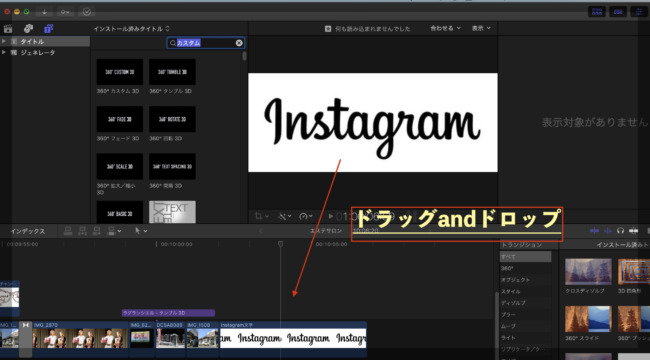
今回は、Instagramという動画を選びましたのでご了承ください。難しい作業は一切ありません。マウスでクリックしたら、そのまま運ぶだけです。動画をドラッグアンドドロップします。
すると「選択した動画」が下に移動します。
ここからが動画編集のスタートです。慣れるまで、繰り返し練習しましょう!!
実際に編集してみる
コロナで自粛が増え、動画をみる機会が増えてきました。YouTubeなどでいろいろな動画をみる機会が多いと思います。実際に編集する項目は以下のような例があげられます。
| 説明 | |
| カット、分割、トリミング | 不要なシーンを削除する |
| トランジョン | 場面の切り替えするときの「シーン」にエフェクトを挿入する |
| テロップ、テキスト | YouTubeなどで「人」の会話にテキストを挿入する |
| BGM、効果音 | バックミュージックや、音をいれる |
| 速度変更 | スローにしたり早送りをする |
| 一時停止、フリーズフレーム | 画面を止める |
| モーショントラッキング機能 | 動くものを追尾する(モザイクなど) |
| パン&ズーム機能 | 部分的に拡大する |
主にYouTubeなどでは、テロップやテキストなどが中心の作業がほとんどです。編集スキルも人によっては全く使わない人も多いように感じます。
作業はパターン化してくるため、慣れが大切になります。
Vlogや映画のような編集を学びたい人は、バラエティにはない編集技術が必要になります。エフェクト機能にフォーカスしたり、テキストで印象を変える必要があります。
編集が難しいと感じる人のためのソフト
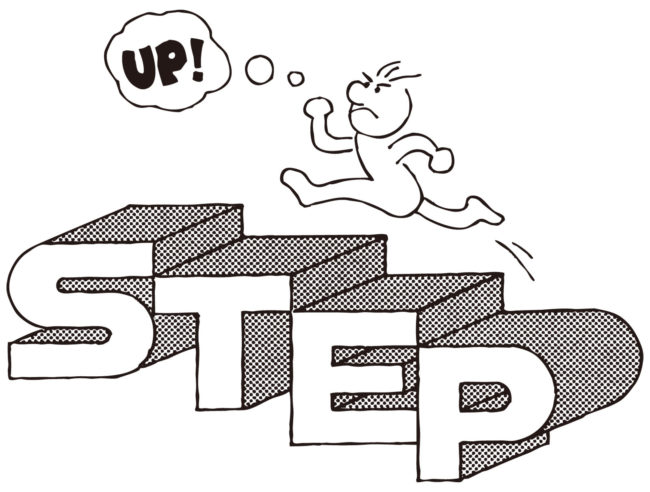
あまりにも操作が難しいと感じる人も多いと思います。せっかく始めた動画編集を挫折してしまう人も多いです。専門的な用語も多く、日本語での説明も少ない編集ソフトも多く存在します。
そんな人のために、解決策が2つあります。
1つ目は動画編集スクールに通う。そしてもう一つは、ワンクリックで編集できるソフトを使うことです。
お金や時間に余裕がある人は「オンライン」で動画編集を学ぶことがオススメです。スキルハックは業界でも格安な「クリエイティブ」スクールです。
業界最安値のプログラミングスクール|SkillHacks(スキルハックス)これからWEB関係の資格をとりたい人に向けた記事になっています。動画編集やイラストの制作、webサイトの制作までスキルアップしたい人にオススメです
ワンクリックでプロ並みの編集ができるソフト
細かい編集が苦手な人は、ワンクリックで動画編集できるソフトがあります。時間がない主婦や、学生に人気のソフトです。
パソコンで編集しますが、マウスだけで操作が完了することがメリットです。また固定のテンプレートもあり、制限がありますが、無料で使用することができます。センスや経験値の必要もなく「プロ」のような動画を作成することができます。
簡単操作が自慢の動画編集ソフト GOM Mix Pro(ゴムミックスプロ)インスタやTikTokだけに投稿したい人向け!スマホ用の編集アプリ
パソコンソフトを使った編集は苦手な人もたくさんいます。スマホは1つでも、SNSしか利用しない人に向けた編集アプリがあります。
| オススメ動画編集アプリ8選 | |
| 1位 InShot | 動画編集&動画作成&動画加工ができる(無料) |
| 2位 Quik | 動画や写真を選ぶだけで自動でショートムービーを作ってくれる(無料) |
| 3位 VivaVideo | 基本的な編集に加えて、動くスタンプが豊富(無料) |
| 4位 iMovie | 映画のような作品が作れる(無料) |
| 5位 Magisto | AIが自動でシーンに合わせて作ってくれる(無料・課金あり) |
| 6位 Adobe Premiere Rush | 上級者でも満足いくクオリティの作品が作れる(無料・課金あり) |
| 7位 Video show | ベースは自動でアレンジは手動でできる簡易的アプリ(無料・課金あり) |
| 8位 Enlight Videoleap | お洒落で海外好きにオススメ!テーマの数が豊富(無料・課金あり) |
まとめ
いかがだったでしょうか。今回は、動画編集を始めるために知っておくことをご紹介しました。編集ソフトも編集アプリもたくさんのあるため、どれを使えば良いか悩んでしまいますね。まずは直感的に操作できるソフトが簡単です。
動画編集スキルをアップさせていろいろな動画をシェアしていきましょう!

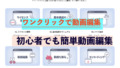

コメント